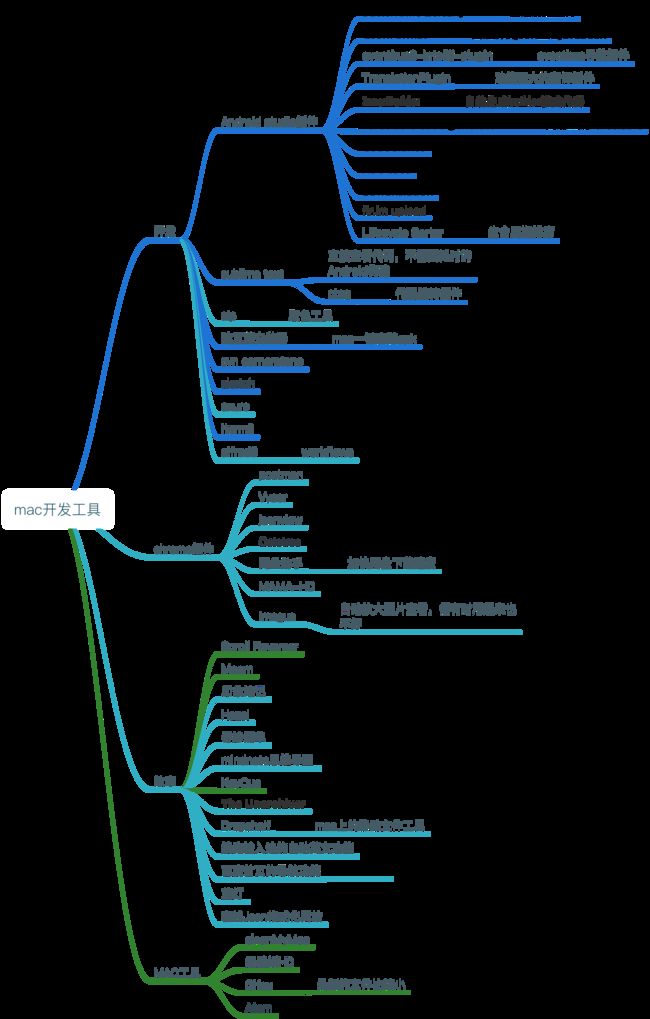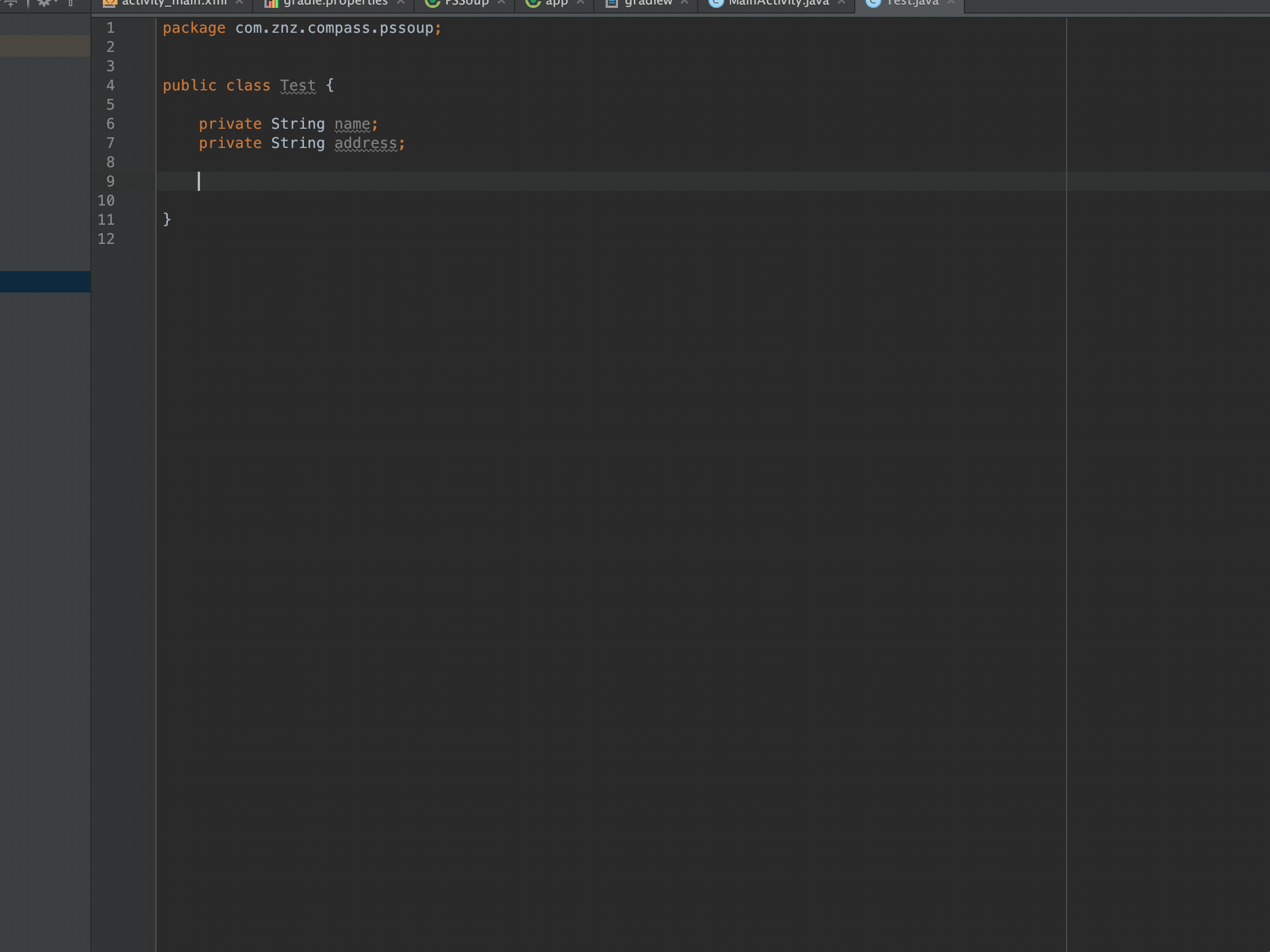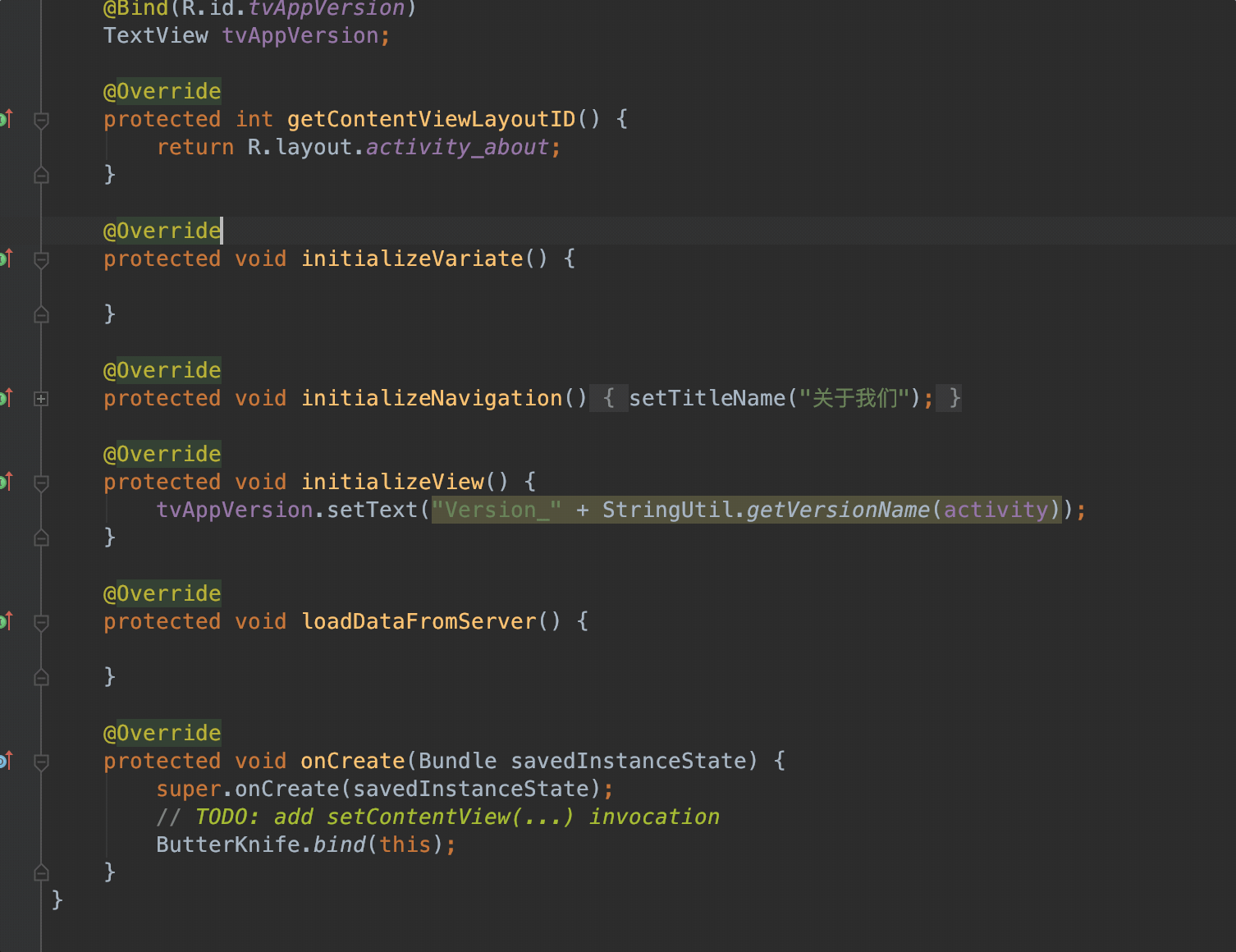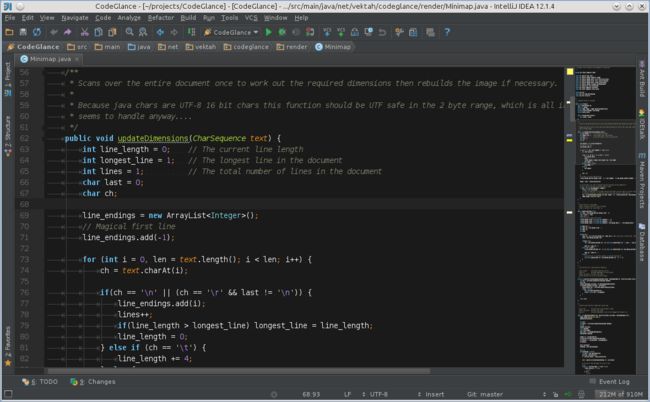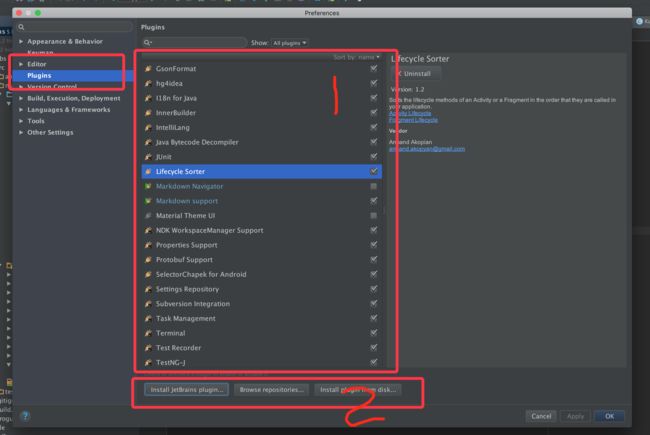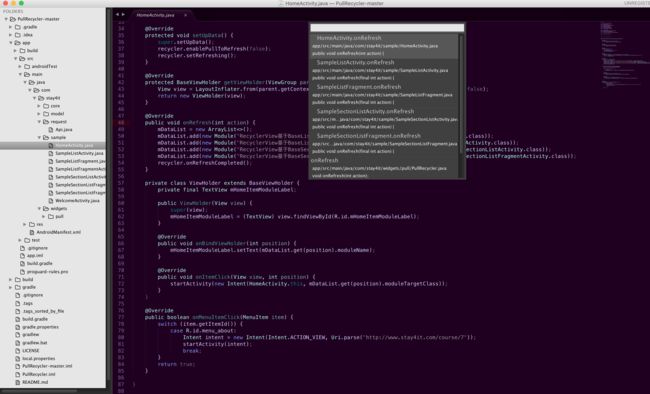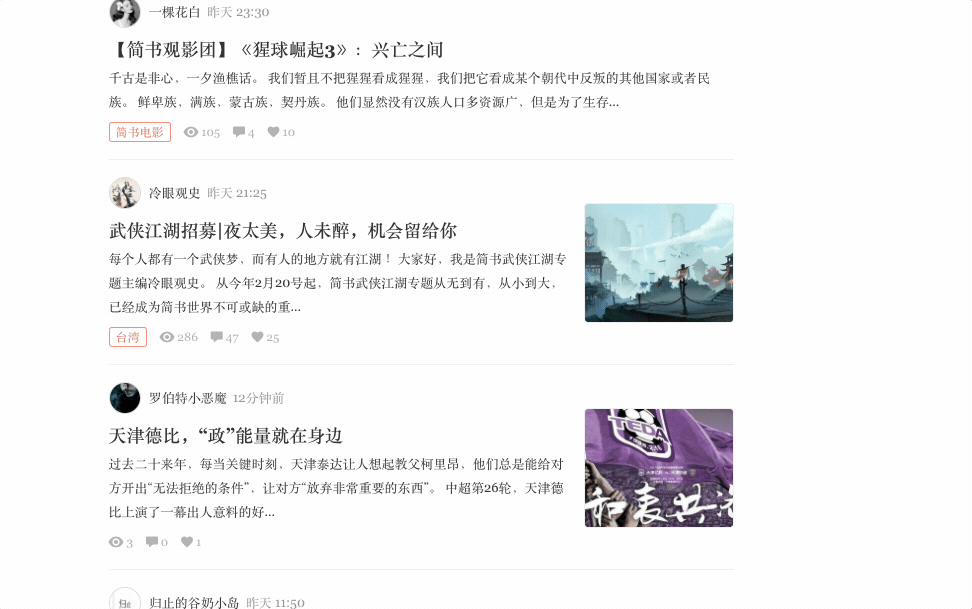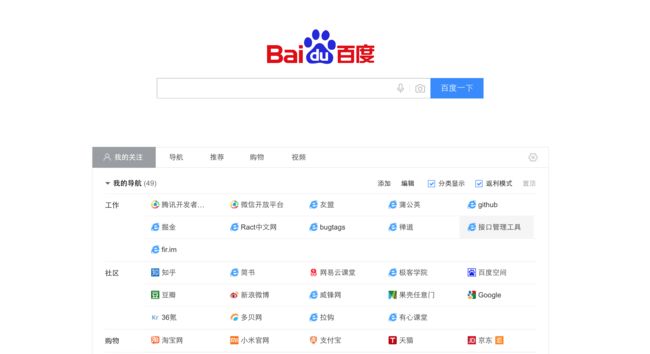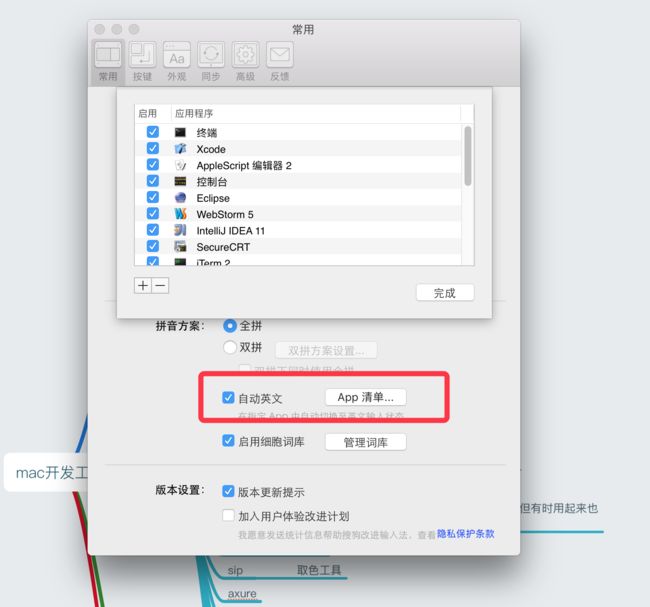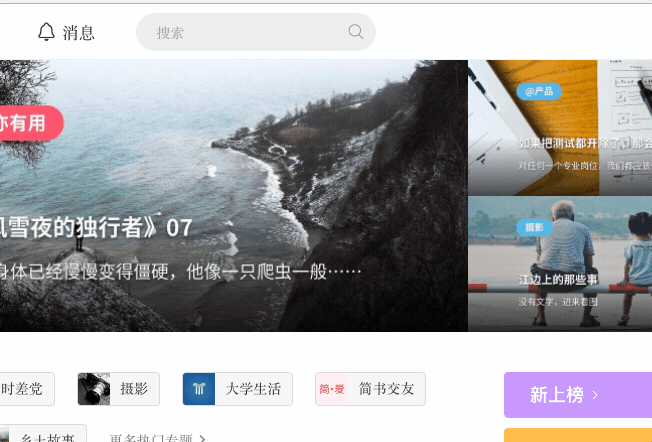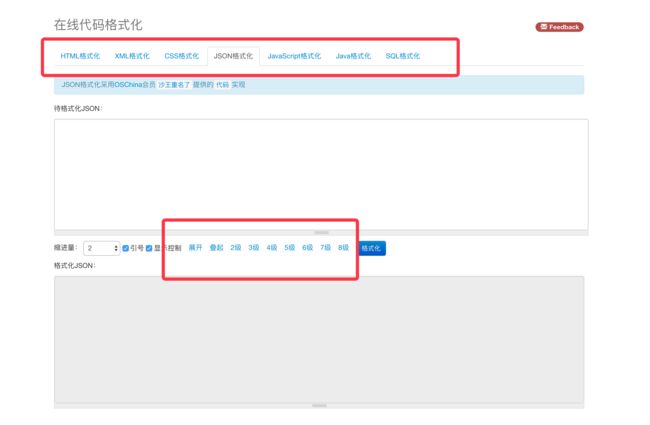这篇文章也会经常维护,喜欢的朋友建议加个收藏。本人才疏学浅,有些工具没用过或者没接触到希望大家能推荐推荐。
有朋友反映大部分都是Mac相关的软件,这里插件的部分都是不分平台的,后面推荐了一些Mac平台的软件。
有些插件比如Android Postfix completion没有推荐,因为我觉着有些更好的方式可以替代,比如:使用Live Template来搞定
更新日志:
2018.12.13
1、UI推荐使用蓝湖
2017.09.25
1、搜狗输入法单词缩写功能
2、右键搜插件
3、Stetho调试工具(不用root就能查看数据库功能非常赞)
2017.03.12
1、Android studio插件安装方法
2、好用的在线Json格式化网站
3、生命周期排序插件
首先是Android studio插件
1、ButterKnife Zelezny(自动绑定控件)
使用了这个插件再也不用为绑定控件而烦恼,再也不用写findviewbyid
当然如果遇到一些比如listview上header里的控件时,这个就麻烦了,可以使用泛型绑定控件的方式,代码如下:
public static T get(View view, int id) {
SparseArray viewHolder = (SparseArray) view.getTag();
if (viewHolder == null) {
viewHolder = new SparseArray<>();
view.setTag(viewHolder);
}
View childView = viewHolder.get(id);
if (childView == null) {
childView = view.findViewById(id);
viewHolder.put(id, childView);
}
return (T) childView;
}
/**
* activity初始化控件
*
* @param activity
* @param resId
* @param
* @return
*/
public static T init(Activity activity, int resId) {
View childView = activity.findViewById(resId);
return (T) childView;
}
/**
* fragment初始化控件
*
* @param view
* @param resId
* @param
* @return
*/
public static T init(View view, int resId) {
View childView = view.findViewById(resId);
return (T) childView;
}
```
绑定时只需要这样就可以绑定了:
TextView demo = ViewHolder.init(context,R.id.demo);
2、GsonFormat(自动解析json生成javabean)
使用这个工具生成JavaBean时可以一键生成
3、eventbus3-intellij-plugin(eventbus导航插件)
使用eventbus有一个非常蛋疼的地方就是找到发送和处理的地方非常累,这个插件就能就能解决这个痛点,上图:
使用的时候有几个注意点:
目前只支持eventbus3.0,并且有一个问题就是发送的要用原生的代码: EventBus.getDefault().post(XXXX);
如果封装过就不行,不过这段话写起来墨迹也可以通过Live Template来解决。
4、TranslationPlugin(功能强大的翻译插件)
这款插件比ECTranslation功能强大的多,可以对单词进行翻译并朗读,朗读这个功能非常重要。
另外一个比较好用的功能是汉译英功能,很多时候定义变量,定义类名时一些专业名词或者不熟悉的名词都可以一键翻译,并且提供了驼峰式等格式的筛选项,非常方便。
更多用法可以点击这里。
5、 InnerBuilder(自动生成builder模式代码)
Builder模式的代码大家一定不陌生,比如Retrofit等等,可以很方便的配置参数。
这里推荐一个好用的插件,可以一键生成builder模式代码。了解更多,推荐这篇文章。
不多说,上图:
6、Parcelable code generator(自动生成Parcelable)
当我们使用AIDL传递对象时需要序列化,使用这个插件可以一键序列化,具体操作就不演示了,非常好用。
7、ADB Idea(adb命令工具化)
看图便知,将adb命令集成的插件。
8、ECTranslation(翻译工具)
插件翻译工具的好处就是不用频繁的复制,切换窗口,设置快捷键后速度飞快。
9、CodeGlance(类似sublime text右边那种快速浏览插件)
这个插件以前装过,但是不是很习惯这种方式,有喜欢的同学可以试试。官网拿的图。
10、fir.im upload(将应用一键上传到fir.im)
之前用过但是感觉不太好用,有兴趣的朋友可以研究下。
11、Lifecycle Sorter(生命周期排序插件)
这个就不上图了,就是对生命周期进行排序的插件
12、Stetho(Android调试工具,具有抓包,不用root就能查看数据库,UI视图结构查看等等功能)
facebook出品的调试工具,非常好用,尤其是不用root就能查看数据库的功能,相关使用教程请查阅相关资料
总的来说使用流程:在工程中引入包,在浏览器中输入chrome://inspect即可
插件安装方法
这里叨几句插件安装的方法,大部分同学应该都会,不过也许能帮助到还不会的同学。
先上一张截图
打开设置里的插件界面,标识为1的区域是已安装的插件,标识2的便是安装插件的功能键
分别是:
1、安装JetBrains插件
2、在线安装
3、从硬盘安装
1和2没什么区别,都是在线安装,只是1更细分了一下。如果通过Android studio安装下载速度很慢也可以直接在网上下载安装包然后通过3来安装。其实很多事物的解决思路都差不多。比如说gradle下载超卡,也可以通过网页下载相应的包然后放在相应的文件夹下即可。
这里详细说一下在线安装,我们在看一下在线安装的界面:
1区域:搜索
2区域:分类
3区域:排序方式
精准搜索就不说了,但是如果结合2,3区域的功能我们能筛选出一些比较热门的插件,也能找到一些自己平时不知道的,但是很实用的插件,大大提升效率。
Android开发相关的工具
1、Sip(非常好用的取色工具)
mac上的取色工具,比系统自带的好用,取色和可以直接生成各种语言的代码。
2、豌豆荚安装器(一键安装apk)
mac上点击apk文件自动安装,安装apk的功能是OK的,不过缺点就是不能快捷键关闭这个软件,要手动关。找了很久也没找到更好的,希望大家能推荐推荐。
3、sublime text(代码查看工具)
很多时候查看github上的Android代码,如果用studio来导入,整个过程会非常墨迹。使用这个配合它的ctag插件,浏览代码会是一种新的体验。速度非常快。
4、svn cornerstone(图形化svn管理软件)
直接上图,没什么多说的
5、sketch(UI工具) 强烈推荐使用蓝湖
这里强烈推荐使用蓝湖,可以将sketch文件或者ps文件上传到蓝湖,直接实现图中效果,并且还能全局浏览所有UI等等功能,非常好用,效率提升极大。
一款比ps,ai更适合制作app的UI工具,有时把素材大小切换一下自己动手比去找UI要素材速度快。尤其是sketch measure这个插件,可以将效果图生成网页,文字样式,css样式各种尺寸等等并且标注的尺寸还可以通过Android,iOS等筛选来自动切换。
放个gif图感受一下:
6、axure(原型工具)
一图胜千言,有时候和其他人讨论需求,比划半天,不如直接画个原型。其实也是提升效率的方式之一。
7、alfred3(快速检索工具,类似系统自带的spotlight,强烈推荐)
这个网上介绍特别多,都快被说烂了,配合workflow有更多奇妙玩法
Windows上类似的工具是Wox,launchy+everything
8、iterm2(终端)
比系统自带的终端好用,功能更完善。自定义的选项也更多。
Chrome小插件
1、Octotree(github插件,强烈推荐)
强烈推荐,使用了这个插件,可以直接将git上的项目结构读取到屏幕左边,点击查阅项目结构的速度比点击git目录层级快了不知多少倍。查看代码的时候节省非常多的时间。
2、JsonView
使用了这个插件,json格式的数据在网页上面就可以直接json格式,查阅比较方便
3、Postman(接口工具)
可以用来调用接口,支持参数传文件,传json各种格式都可以。
4、Axure RP Extension for Chrome
chrome直接打开原型图是打不开的,需要用到这个插件,安装好后就可以打开。
5、Vysor(投屏)
点击vysor后会自动在Android设备上安装一个apk,然后就可以投屏了,可以电脑控制手机,也可以手机操作直接投到屏幕上。
这个应用现在很多广告,感觉也不怎么好用了
6、网盘助手(加速百度网盘下载速度)
这款插件再搭配上Aria2GUI可以加快mac下载网盘文件速度
推荐这篇博客,这个网站也是不错,很多mac软件都能下载
7、imagus(自动放大图片插件)
点击网页上的小图会自动放大,感觉有时很有用,有时又有点干扰
8、MAMA-HD(将视频转换成Html5播放)
mac电脑一播放视频就会很烫,有了这个会好很多
9、右键搜(网页中关键词快速检索)
平时网页浏览中有个关键字想搜索下,如果将这个关键字复制,然后再打开百度或者Google搜索那就太浪费时间了
这个叫右键搜的插件就能提升不少效率
提升效率的工具,网站等
1、Scroll Reverser(MAC鼠标滑动方向反转)
MAC电脑,有的人用鼠标,有的人用触摸板。用鼠标的人会发现鼠标上滑和下滑很不习惯,如果之前用的Windows,完全是相反的操作,这个小工具可以帮助你轻松控制。
2、Moom(双击最大化窗口)
装了这个插件就可以像Windows一样双击最大化窗口,非常好用
3、Hazel(自动整理文件工具)
这个工具就厉害了,设定好相应的规则就会按照你设定规则来执行命令
比如说,设定了下载文件后缀为.jpg时自动将该文件移动到图片这个文件夹里
比如说,设定下载文件夹里的文件超过多长时间自动移动到废纸篓
比如说,从github上下载Android代码,一般都是master结尾,设置自动移动到Android Demo文件夹里等等功能,都是看你想象。
4、奇妙清单(界面清新的代办事项,多平台)
我们常常会这样,突然有一些奇思妙想想去做一下,但是一会就忘了,又比如今天安排了哪些任务,不记录的回头也忘了。奇妙清单是一款记录代办事项,有提醒等功能,比较好的是它的提醒时间会自动匹配整点。每次完成任务那一声叮还是比较有成就感的,不多说各位尝试一下便知。
5、印象笔记(记录工具,多平台)
可以记录一些灵感,总结,知识点,账号密码等等。
尤其是账号密码 一般开发会有很多第三方账号,测试账号,各种环境的ip等等,按照项目进行分类记录,你会发现非常nice,当然自己的个人账号也可以记录。
配合上chrome的印象笔记插件可以很方便的将整个网页都保存到笔记里。
软件的界面也比较清新简洁。
6、Keycue(通用快捷键大全)
新装的软件或者一些经常用的软件有一些不知道的快捷键?使用这个软件可以帮到你。只需要一个快捷键就可以调出该软件的快捷键预览图。
7、mindnote(思维导图工具)
接下来我的每篇文章首先都会先配上思维导图。
不管是知识点总结,还是写文章,或者开始一个新项目的需求梳理。思维导图都能很好的帮助梳理思路。
8、Dropshelf(mac端移动文件工具)
如果刚使用mac电脑,移动文件会发现很麻烦,窗口切来切去的,这款工具可以帮助你,配合上面提到的alfred3效率会更高。
9、百度首页的导航功能(快速书签)
虽然浏览器有书签但是还是不够直观方便,直接上图
10、搜狗输入法的自动英文功能和单词缩写功能(其他输入法应该也有相关功能)
作为程序员,某些应用大部分情况下都是用的英文输入法,但是我们平时使用各种软件又要用到中文输入法,来回切换还是有些麻烦。比如上文提到的alfred3基本上用的都是英文,如果使用搜狗输入法的自动英文功能,每次进入都会默认是英文输入法,免得来回切换。
单词缩写功能也是一个非常方便的功能,经常搜索需要输入一串英文,如果用了单词缩写,搜索会快捷很多,这个功能很高频。比如搜索Android studio关键字,设置了缩写只要输入as:
设置方式:
11、在线Json格式化网站
这个网站提供多种语言的在线代码格式化。比较好的是他可以对层级进行折叠展开,非常好用。
一些其他提升效率的工具推荐,包括Mac应用或者APP
1、cleanMyMac(软件管家)
卸载工具时会把所有的相关文件都删除。另外还可以定期清理缓存,显示电脑状态等等功能。主要界面比较清爽。
2、Gifox(gif录屏工具)
对比使用了好几款gif录制工具,最后推荐这一款,UI不错,并且最重要的是生成的gif文件都比较小。
3、爱壁纸HD(壁纸应用)
这款壁纸应用还不错,上面有很多高清壁纸。
4、Atom(ide)
也是一款ide,界面非常漂亮,之前学习react native时用到的,可能用的少,感觉用起来不是很习惯,不过界面真的很漂亮。也许有喜欢的同学。
5、Tuxera NTFS(NTFS转换工具)
有些u盘,移动硬盘插到mac电脑上后发现无法往里面拖放文件,这是因为OSX不支持直接写入NTFS的盘,使用这个工具就可以解决这个问题。
最后,也希望大家能推荐一些比较好用的工具软件给我,谢谢。